Как активировать программу "Регистрация документов организации" (для платных версий)
Для рабочих версий программы "Регистрация документов организации версия MS SQL" и "Регистрация документов организации версия PostgreSQL" при первом запуске программы требуется ввести регистрационный код.
Перед этим Вам нужно установить программу и
подключиться к базе данных MS SQL.
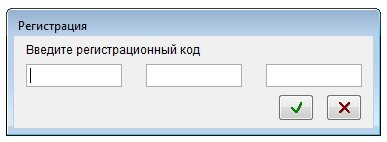
После ввода регистрационного кода надо будет придумать и ввести название регистрируемого рабочего места (например ФИО сотрудника).
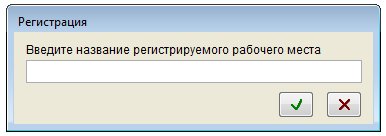
Неактивированная версия позволяет совершить суммарно 1000 запусков со всех зарегистрированных рабочих мест.
Затем будет предложено ввести код лицензии, после нажатия кнопки ОК проставится количество лицензий.
Одновременно будет сгенерирован ключ активации.
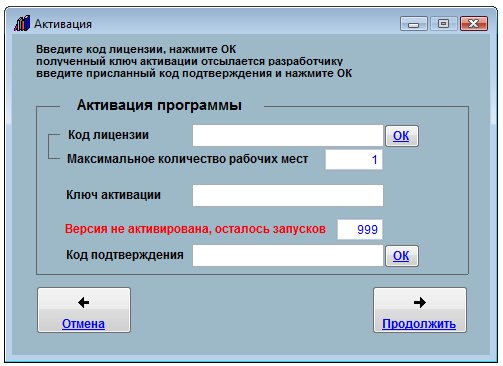
Его надо выслать по адресу info@araxgroup.ru, Вам будет прислан код подтверждения.
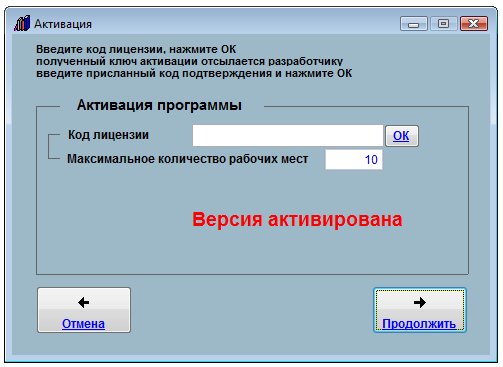
Затем можно нажать кнопку "Продолжить" и начать работу.
После того, как будет прислан код подтверждения, зайдите в меню "Сервис-Управление лицензиями", нажмите кнопку "Активация", введите код подтверждения в соответствующее окно и нажмите ОК.
После ввода кода подтверждения появится красная надпись "Версия активирована".
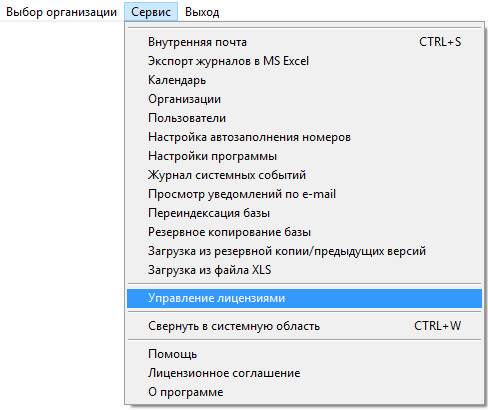
Для переноса рабочего места на другой компьютер зайдите в меню "Сервис-Управление лицензиями", удалите рабочее место с помощью кнопку "Удалить рабочее место" и на новом месте при первом запуске введите регистрационный код.
Во время удаления рабочего места в программе по сети больше никто работать не должен.
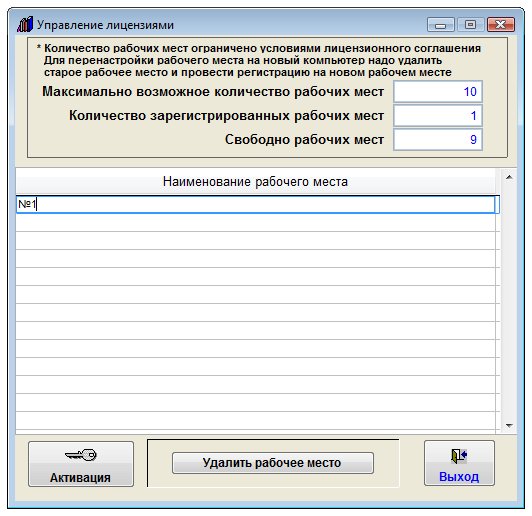
Демо-версия регистрации не требует
Подключение к MS SQL Server:
Сначала установите экземпляр SQL Server (Express) на Ваш сервер либо локальный компьютер.
Описание установки MS SQL Server можно посмотреть по адресу /regdok/sqlexpress.htm.
Скачать бесплатную версию Microsoft® SQL Server® 2014 Express можно по адресу https://www.microsoft.com/ru-RU/download/details.aspx?id=42299
Рекомендуется устанавливать расширенный дистрибутив, включающий в себя SQL Server Management Studio (ExpressAdv 32BIT\SQLEXPRADV_x86_RUS.exe размер 1.1 GB для 32 разрядной ОС либо ExpressAdv 64BIT\SQLEXPRADV_x64_RUS.exe размер 1.2 GB для 64-разрядной).
После этого нужно установить программу «Регистрация документов организации 4.9 версия MS SQL» на сервер (на рабочие станции программа также устанавливается и подключается к созданной на сервере базе MS SQL).
Рекомендуется использовать Доверительное соединение, для этого нужно, чтобы пользователи компьютеров, с которых будут запускать программу, проходили проверку подлинности на сервере.
В случае, если у Вас нет выделенного сервера и Вы настраиваете в качестве сервера обычный компьютер, то в данном случае возможно потребуется не доверительное соединение.
Для не доверительного подключения обязательно указывать кроме имени базы данных еще и имя пользователя и пароль, можно указать пользователя sa с его паролем (если пароль не задан – надо задать в SQL Management Studio).
Также требуется прописать права для пользователей в базе (
краткая инструкция по настройке прав для пользователя базы MS SQL сервера)

Увеличить изображение
При первом подключении нужно ввести имя экземпляра используемого SQL Server (включая имя компьютера либо IP для именованного экземпляра SQL Server), имя пользователя MS SQL Server и пароль и имя базы данных (программы Регистрация документов организации), к которой нужно подключиться.
Имя базы данных не должно начинаться с цифры (использовать лучше латиницу), не должно содержать, как и логин с паролем, других символов, кроме букв и цифр (нельзя использовать ".", "-" и другие).
При использовании в настройках MS SQL Server "Проверки подлинности Windows" имя пользователя и пароль при локальной установке можно не указывать (либо указывается имя пользователя "sa" без пароля).
При сетевой работе лучше использовать проверку подлинности SQL Server и Windows.
В брандмауэре сервера создайте, если требуется, разрешения для порта 1433, по которому идет обмен с SQL Server.
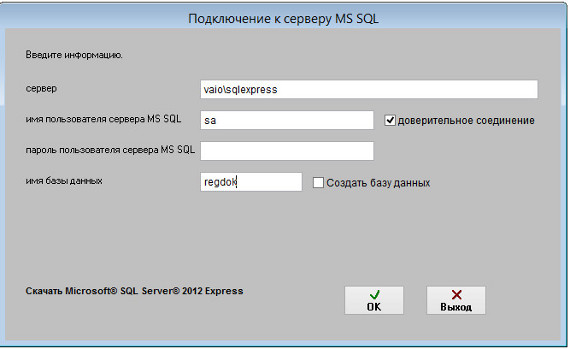
Увеличить изображение
Если база уже создана ранее и Вы подключаете к ней рабочие станции, то больше ничего вводить не требуется, жмите ОК.
Если база данных не существует, программа предложит создать базу данных.
Создавать базу данных лучше на сервере, т.к. для этого требуются расширенные права.
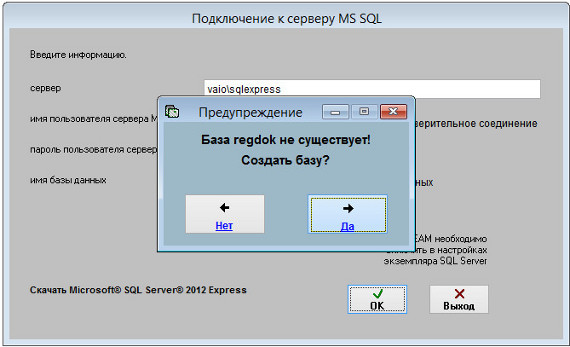
Увеличить изображение
При создании базы потребуется
указать способ хранения изображений и файлов - в "в базе данных", либо "в хранилище File Tables".
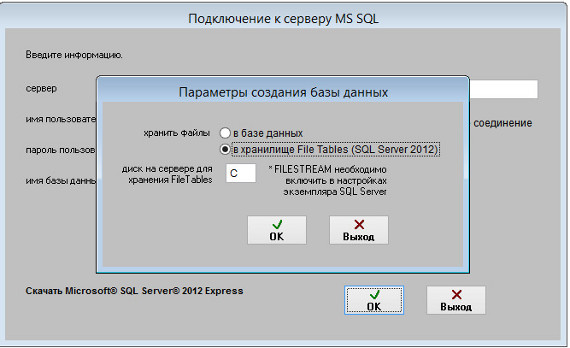
Увеличить изображение
Если нужно создать новую базу, установите галочку "Создать базу данных".
Перед созданием базы данных будет предложено выбрать способ хранения сканированных изображений и файлов в базе MS SQL Server.
Возможны 2 варианта - хранение изображений и файлов в таблицах (опция "в базе данных"), либо использование File Tables (опция "в хранилище File Tables", возможно только с MS SQL Server 2012 и выше).
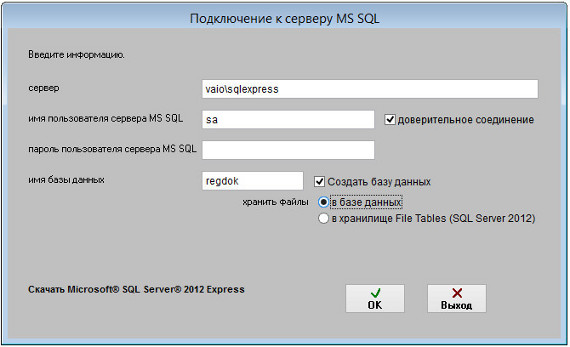
Увеличить изображение
Вариант с File Tables возможен только в MS SQL Server 2012 и выше.
При выборе File Tables укажите диск, на котором будут создаваться файлы базы, по умолчанию на диске С.
Использование File Tables не подпадает под ограничение базы данных для версии Express ( 10ГГб для Microsoft® SQL Server® 2012 Express), в результате появляется возможность хранения большого объема файлов и сканированных документов в бесплатной версии MS SQL Server Express.
При выборе File Tables перед созданием базы данных требуется включить FILESTREAM на уровне используемого экземпляра MS SQL Server
Для этого в меню Пуск выберите пункты Все программы, Microsoft SQL Server с рабочим названием 2012, Средства настройки, а затем щелкните Диспетчер конфигурации SQL Server.
В списке служб щелкните правой кнопкой мыши Службы SQL Server и выберите Открыть.
В оснастке Диспетчер конфигурации SQL Server найдите экземпляр SQL Server, в котором нужно включить FILESTREAM.
Щелкните правой кнопкой мыши экземпляр и выберите пункт Свойства.
В диалоговом окне Свойства SQL Server перейдите на вкладку FILESTREAM.
Установите флажок Разрешить FILESTREAM при доступе через Transact-SQL.
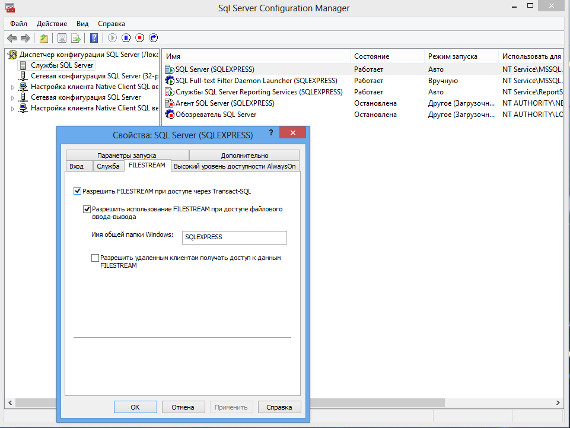
Увеличить изображение
Также убедитесь, что в Microsoft SQL Management Studio в свойствах экземпляра SQL сервера разделе Дополнительно уровень доступа FILESTREAM не отключен (установлен либо "Включен доступ с помощью Transact-SQL" либо "Включен полный доступ").
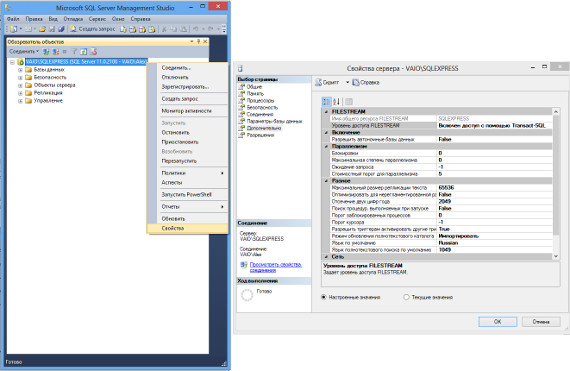
Увеличить изображение
Пользователь базы данных MS SQL Server должен иметь права на работу с соответствующей базой.
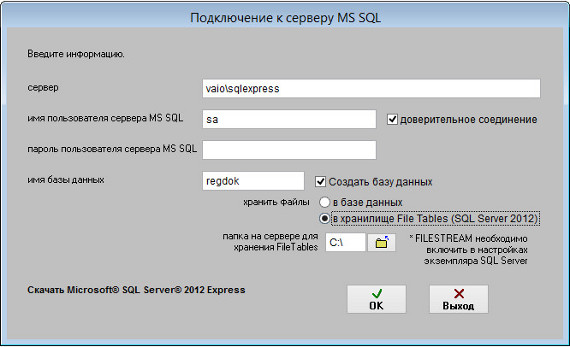
Увеличить изображение
Когда база будет создана, потребуется ввести регистрационный код.
Демо-версия регистрации не требует
После создания базы проверьте закладку Параметры в свойствах базы в Microsoft SQL Management Studio.
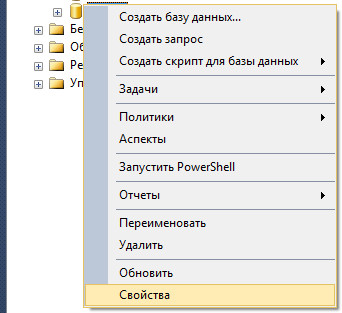
Для нормальной работы программы в Свойствах конкретной базы в закладке Параметры опция "Автоматически закрывать" (Auto close) должна иметь значение False.
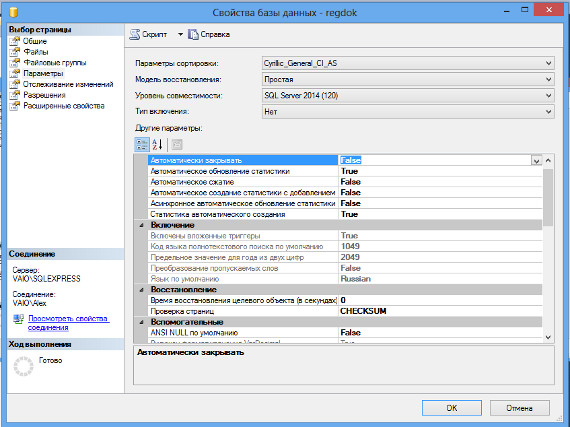
Увеличить изображение
В случае, если у Вас версия для PostgreSQL:
Сначала установите экземпляр PostgreSQL на Ваш сервер либо локальный компьютер.
Описание установки PostgreSQL можно посмотреть по адресу /regdok/postgresql.htm.
Скачать PostgreSQL можно по адресу https://www.postgresql.org/download/
После этого нужно установить программу «Регистрация документов организации 4.9 версия PostgreSQL» на сервер (на рабочие станции программа также устанавливается и подключается к созданной на сервере базе PostgreSQL).

Увеличить изображение
При первом подключении нужно ввести имя экземпляра используемого SQL Server (включая имя компьютера либо IP), имя пользователя PostgreSQL Server, пароль и имя базы данных (программы Регистрация документов организации), к которой нужно подключиться.
Имя базы данных не должно начинаться с цифры (использовать лучше латиницу), не должно содержать, как и логин с паролем, других символов, кроме букв и цифр (нельзя использовать ".", "-" и другие).
В брандмауэре сервера создайте, если требуется, разрешения для порта 5432, по которому идет обмен с Postgre SQL Server.
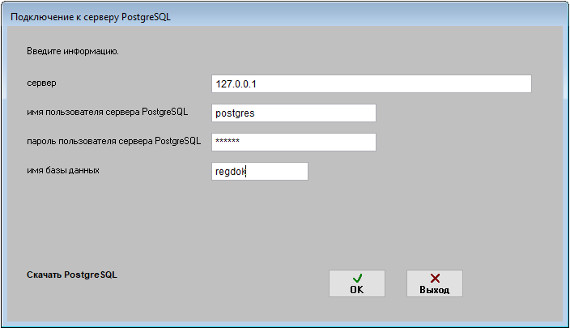
Увеличить изображение
Если база уже создана ранее и Вы подключаете к ней рабочие станции, то больше ничего вводить не требуется, жмите ОК.
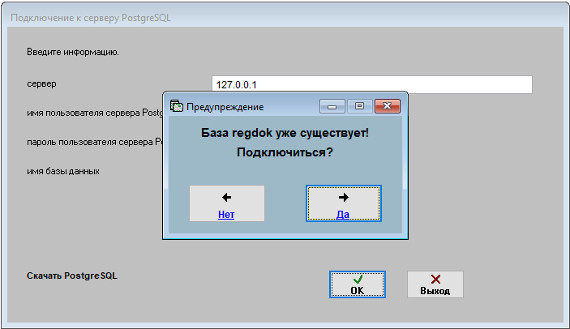
Увеличить изображение
Если база данных не существует, программа предложит создать базу данных.
Создавать базу данных лучше на сервере, т.к. для этого требуются расширенные права.
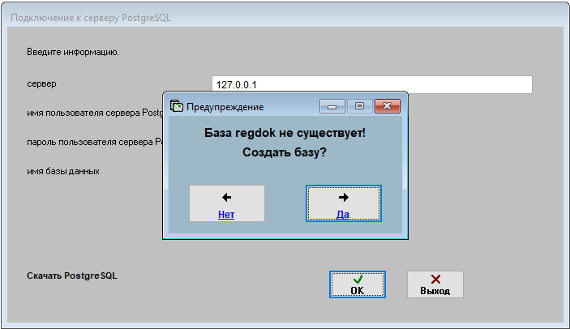
Увеличить изображение
Пользователь базы данных SQL Server должен иметь права на работу с соответствующей базой.
Когда база будет создана, потребуется ввести регистрационный код.
Демо-версия регистрации не требует
Для загрузки информации из файл-серверной версии – выберите пункт меню Сервис-Загрузка из резервной копии/предыдущих версий-Загрузка из DBF версии
Укажите папку с предыдущей версией (в ней работа по сети и вообще должна быть завершена, перед загрузкой сделайте резервную копию папки с этой базой), установите галочку «Подтверждаю очистку» и нажмите кнопку Далее.
Потребуется некоторое время по полному переносу записей и файлов в SQL сервер, процесс это небыстрый, т.к. происходит конвертация базы.
Для ускорения эту операцию лучше проделывать на сервере.
В программе есть возможность просмотра информации из базы через Web интерфейс.
5.1. Как установить Web клиент для программы "Регистрация документов организации 4.9 версия MS SQL"
5.2. Как просматривать информацию из журналов и документы с использованием Web клиента
Скачать «Регистрация документов организации 4.9 версия MS SQL»
Документация программы «Регистрация документов организации 4.9»
Как установить программу «Регистрация документов организации 4.9 версия MS SQL»
